EasyRecovery14个人版-Win数据恢复软件-EasyRecovery14个人版下载 v14.0.0.0简体中文版
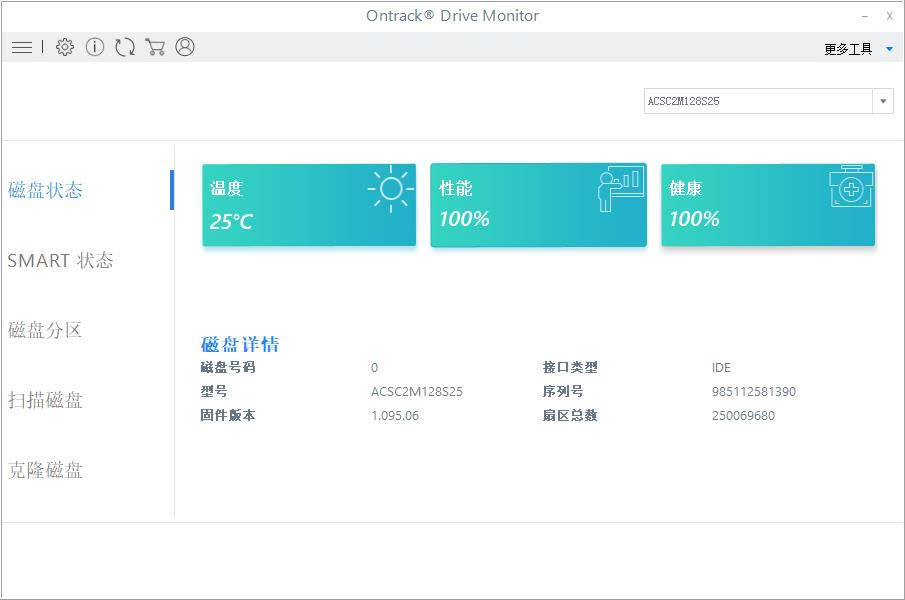
EasyRecovery14个人版是款安全稳定、恢复率高的数据恢复软件,操作简单,根据引导即可完成数据恢复,支持恢复文档、文件夹、电子邮件、照片等各种数据文件,不管是被命令行方式删除还是被应用程序或者文件系统删除,都能顺利恢复。
EasyRecovery14个人版功能
(1)恢复办公文档
对常用的办公软件文档可轻松恢复数据,保证数据的完整性,如:Word、Excel、Powerpoint文档。
(2)恢复文件夹
除了文件以外,恢复文件夹包括其中的内容也是easyrecovery14的功能之一,如你不小心将一个文件夹删除了,无需将里面的文件一个一个恢复,直接恢复文件夹即可。
(3)恢复电子邮件
可恢复删除的MS Outlook Email电子邮件,保存个人隐私。
(4)恢复照片
图片、照片的恢复是最常使用的,easyrecovery支持恢复多种格式的照片、图片,如:jpg、png、bmp等。
(5)恢复音频
恢复音频数据,能够帮助你找回丢失的音频数据文件,轻松解决,支持多种格式。
(6)恢复视频
支持视频恢复也是easyrecovery的一大特色,从多方面解决您文件数据丢失的烦恼。
EasyRecovery14个人版安装
1.到本站下载安装EasyRecovery14,打开安装程序,点击下一步继续安装
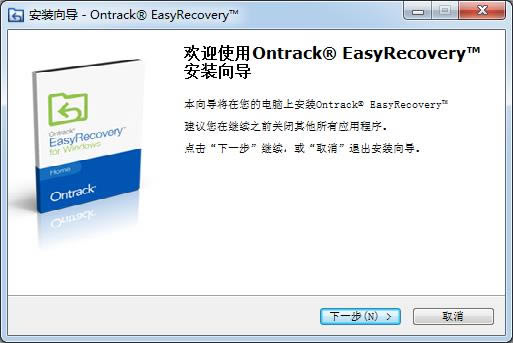
2.勾选同意此协议,点击下一步
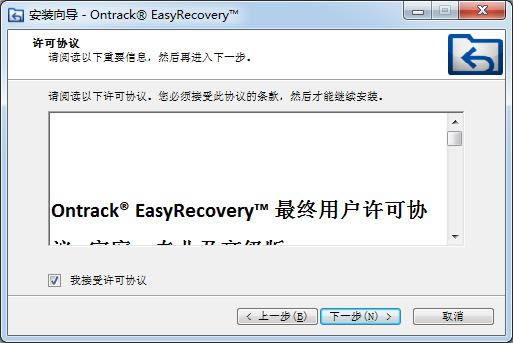
3.点击浏览选择安装位置
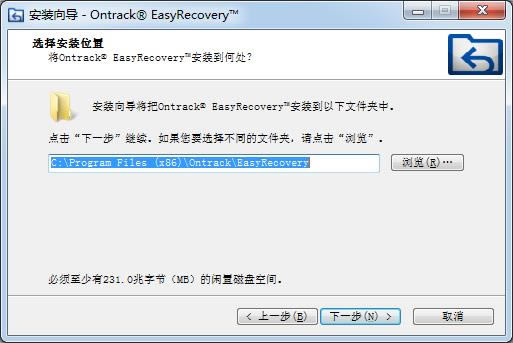
4.点击下一步继续安装
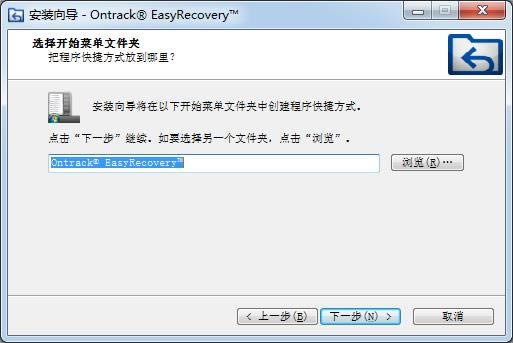
5.建议创建快捷方式,方便今后使用
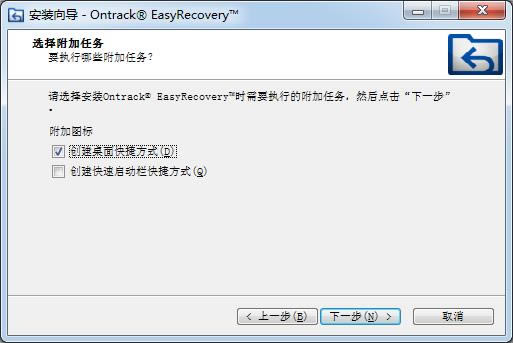
6.开始安装
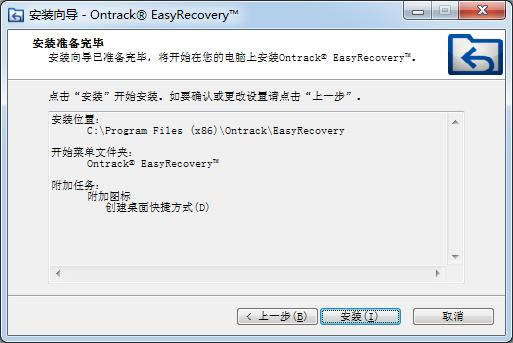
7.稍等片刻即可安装完成
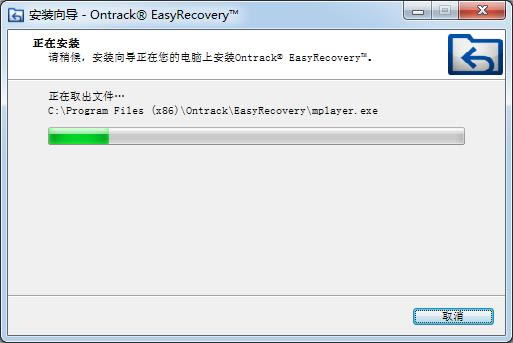
EasyRecovery14个人版使用教程
1.以恢复邮件为例:打开已经安装在电脑桌面的EasyRecovery,右键单击主界面的“恢复数据”,跳转到选择恢复内容界面,勾选第二行列的“电子邮件”,单击“下一个”。
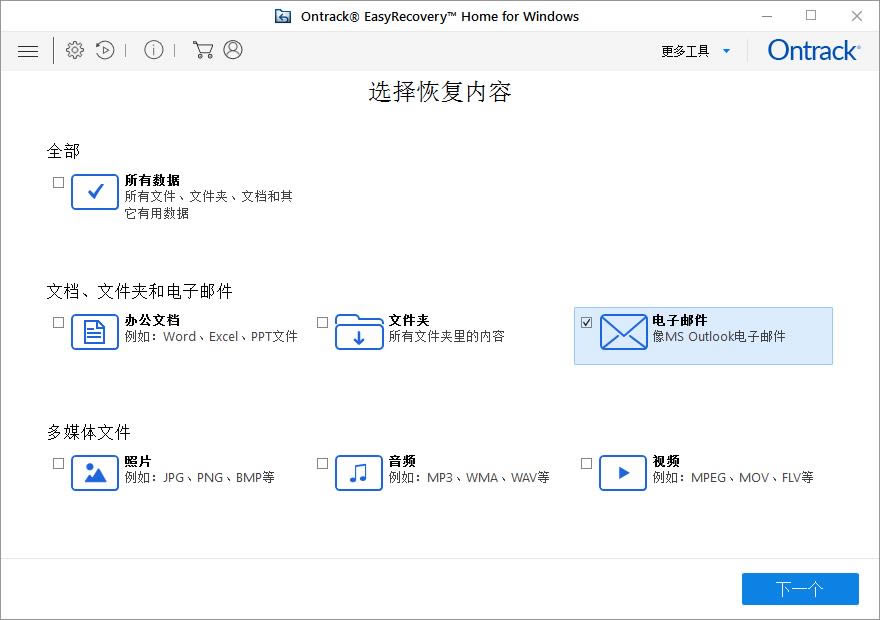
2.跳转到选择位置界面,勾选第一行列的“选择位置”。此时跳出一个窗口,选择电子邮件平时默认储存的文件夹,选择了电子邮件储存的位置后,再点击界面右下方的“扫描”。
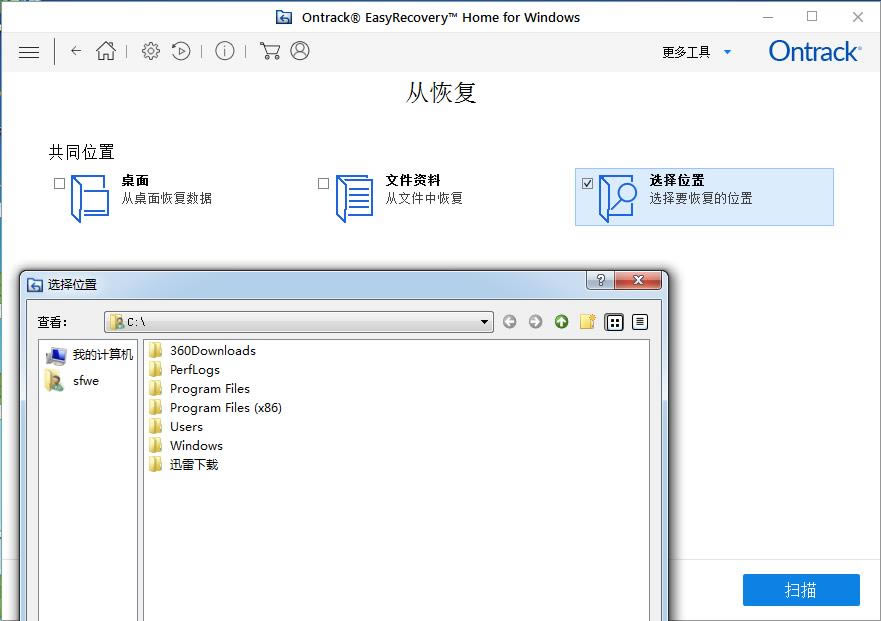
3.软件自动扫描电子邮件储存的文件夹,只要等待扫描结束即可。
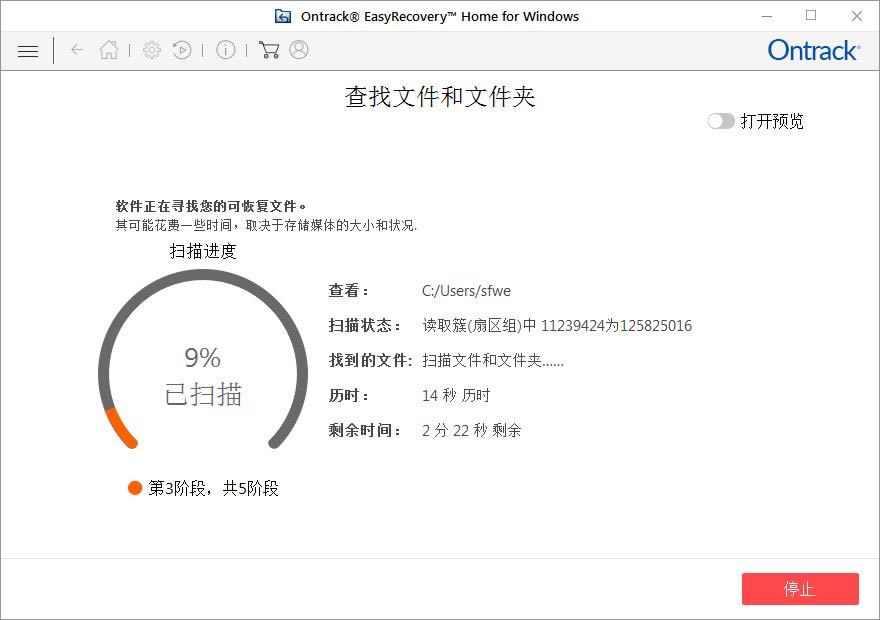
4.勾选要恢复的文件夹,点击右下角的“恢复”选项,进入后续的文件储存工作。
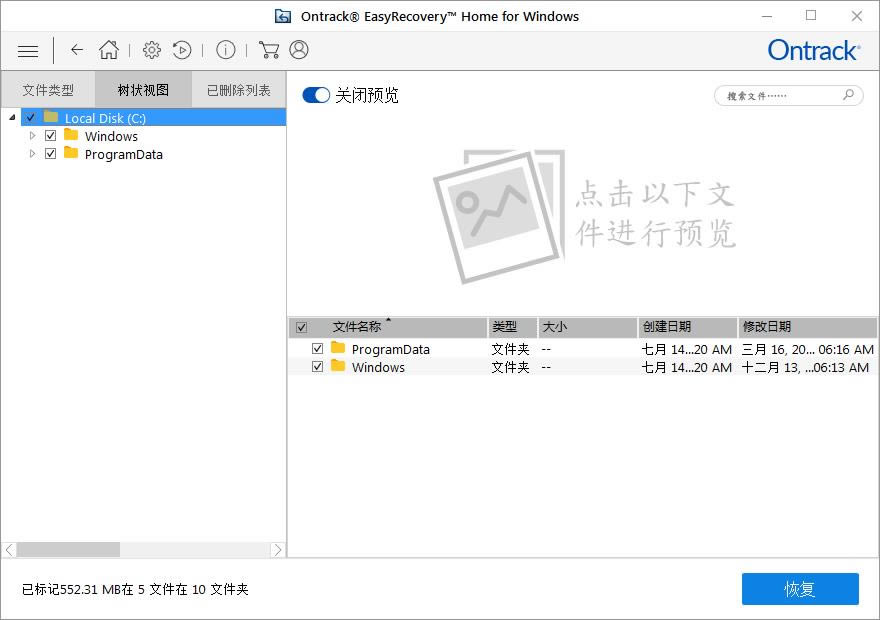
5.恢复的电子邮件不要储存在原来的储存路径,选择电脑另外的硬盘储存。先在弹窗里选择储存的磁盘D盘,然后在下方的文件名称处做好命名,接着点击保存,即可完成储存工作。
……
EasyRecovery14个人版-Win数据恢复软件-EasyRecovery14个人版下载 v14.0.0.0简体中文版 >>本地高速下载
>>本地下载